動画ソフトはどのパソコンにもデフォルトで入っていることが多いですが、その機能を全部使いこなすというのは結構大変なことですよね。
でも、必要な機能が無かったりするとそのためだけに違う動画ソフトをインストールするなんてこともよくあることです。
僕も動画ソフトはwinデフォルトのメディアプレーヤーの他に何個か入れていたんですが、今回、リアルプレーヤーが便利なことに初めて気付いちゃいましたw
リアルプレーヤーは僕が初めてパソコンを持った時、友人がこの動画見るならリアルプレーヤーがいいよと教えてくれたものでした。
当時は再生しかしなかったですし、メディアプレーヤーがデフォルトで入っているなんてことも知らなかったものですから、パソコンに詳しい友人の言うことになんの疑いも持たずに使っていました。
その後、だんだんと動画ソフトがどういうものかということがわかってきた時に「再生するだけならメディアプレーヤーで十分じゃん!わざわざリアルプレーヤーを入れていなくても見れるんじゃん!」ということがわかり、リアルプレーヤーはアンインストールしてそのまま使ったことはありませんでした。
ところが動画を再生するだけではなくて、編集したりするようになったことから、その目的に合ったさまざまな動画ソフトをインストールしていったんです。
編集と言っても本格的なことではなく、SNSやブログにうpするために長い動画ファイルの分割をすることが多いんです。
ただこの分割はメディアプレーヤーで簡単にできるのでいいのですが、分割されたファイルが悪い(-_-;)
それは拡張子がメディアプレーヤーの拡張子のWMVでしか出力してくれないことなんです。
WMVをそのままSNSやブログなどにうpできないので、WMVをMP4に変換するという作業が必要になります。
WMVをMP4に変換するには、メディアプレーヤーではない動画ソフトを使用しなければ変換できないので、無料の変換ソフトを使っていたんですね。
この無料動画ソフトは試用版ということで5分以上の動画は扱えなかったり、有料版を買わせるために作業までの間の数秒間、有料版の告知が入ったりして、とーってもウザいんです(^▽^;)
そんなことから、他の変換ソフトを探してみたところ、リアルプレーヤーひとつでファイル変換もできるし、動画の切り取りもできることがわかったんです!
早速、インストールして40分くらいある長いWMVをMP4に変換してみたところ、ものの数分で変換完了してくれました。
さらに40分の動画を5分ずつ、8ファイルに分割してみたのですが、これもまったく問題なくできました。
もちろん無料なので、広告は表示されますが、数秒間待たせるようなウザい告知は出ませんでしたw
他にも動画のダウンロードもできるようですし、かなり便利な動画ソフトに進化してるみたいですね。
これはいいと感じたことからこれからはリアルプレーヤーで動画編集すればいいと思ったので、それまで使っていた動画ソフトを2つアンインストールしてやりましたよ( ̄^ ̄) ドヤッ!
僕と同じような動画編集しかしないという方にはリアルプレーヤーは超おすすめです♪

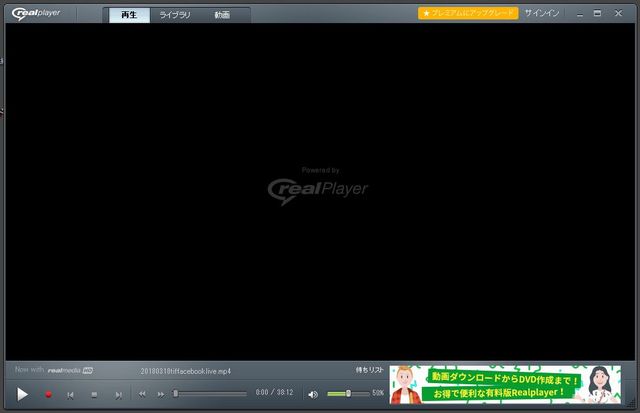


コメント